WhatsApp a récemment mis à jour son application et cela a causé quelques problèmes à de nombreux utilisateurs d'iPhone. Si vous avez récemment mis à jour votre WhatsApp vers la dernière version, il est probable que vous ne voyiez pas les détails du nom de l'expéditeur ou du message dans les notifications sur votre iPhone.
Vous voyez simplement le mot « Message » sans aucun détail sur l'expéditeur.
EN RELATION:WhatsApp affichant un écran blanc après la mise à niveau, comment corriger
Contenu
-
Comment réparer les notifications WhatsApp sur les détails de l'expéditeur manquants
- Affichage du nom de l'expéditeur WhatsApp ainsi que du détail du message sur la notification iPhone
- Afficher uniquement le nom de l'expéditeur WhatsApp sans les détails du message sur l'écran de votre iPhone.
-
Comment voir votre rapport de compte WhatsApp
- Articles Similaires:
Comment réparer les notifications WhatsApp sur les détails de l'expéditeur manquants
Voici comment vous pouvez facilement résoudre le problème des informations manquantes sur l'expéditeur en apportant quelques modifications aux paramètres de WhatsApp :
Affichage du nom de l'expéditeur WhatsApp ainsi que du détail du message sur la notification iPhone
- Appuyez sur WhatsApp
- Appuyez sur Paramètres > Notifications et activez « Afficher l'aperçu activé »
- Ensuite, appuyez sur Paramètres sur votre iPhone
- Appuyez sur Notifications
- Sélectionner WhatsApp > Afficher l'aperçu
- Assurez-vous ici que « TOUJOURS (PAR DÉFAUT) ou Lorsqu'il est déverrouillé » est sélectionné
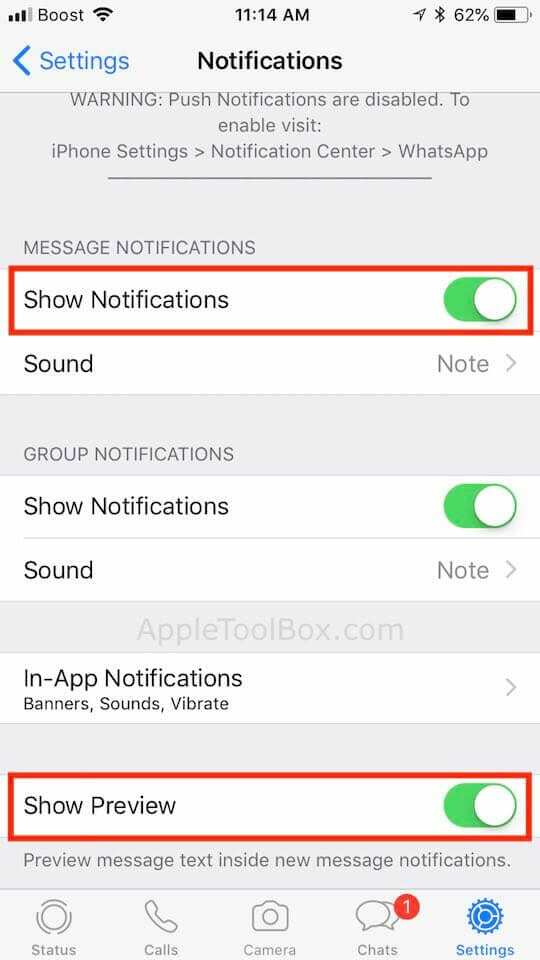
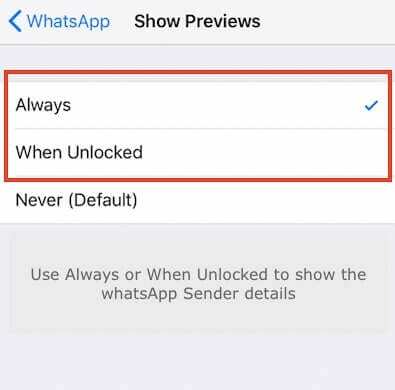
Afficher uniquement le nom de l'expéditeur WhatsApp sans les détails du message sur l'écran de votre iPhone.
- Appuyez sur WhatsApp
- Appuyez sur Paramètres > Notifications et activez « Afficher l'aperçu activé »
- Ensuite, appuyez sur Paramètres sur votre iPhone
- Appuyez sur Notifications
- Sélectionner WhatsApp > Afficher l'aperçu
- Ici, assurez-vous de choisir « JAMAIS » comme option

La nouvelle mise à jour WhatsApp (version 2.18.61) a été publiée plus tôt ce mois-ci et comprend une fonctionnalité qui vous permet de voir un rapport sur les informations de votre compte WhatsApp et d'autres paramètres.
Comment voir votre rapport de compte WhatsApp
Pour accéder à ce nouveau rapport, vous devrez appuyer sur WhatsApp, puis sur Paramètres, puis sur « Compte ». Sur cet écran, appuyez sur « Demander des informations sur le compte » pour obtenir les détails de votre compte WhatsApp.
Si, après la mise à jour vers la dernière version de WhatsApp, vous rencontrez d'autres problèmes tels qu'un écran blanc ou un ralentissement performances dans l'application, votre meilleur pari serait de supprimer complètement l'application WhatsApp de votre iPhone, puis le réinstaller.
Comme Apple a publié iOS 11.4, vous pouvez également mettre à jour votre iOS, puis appliquer la mise à jour WhatsApp si vous utilisez l'ancienne version de l'application.
Nous espérons que cette astuce simple a pu vous aider avec les problèmes de notification WhatsApp. Nous espérons également que lorsque Apple lancera son prochain iOS 12, les fonctionnalités de notification de l'iPhone subiront un lifting pour accueillir des fonctionnalités plus utiles.

Obsédé par la technologie depuis l'arrivée précoce d'A/UX sur Apple, Sudz (SK) est responsable de la direction éditoriale d'AppleToolBox. Il est basé à Los Angeles, en Californie.
Sudz est spécialisé dans la couverture de tout ce qui concerne macOS, après avoir examiné des dizaines de développements OS X et macOS au fil des ans.
Dans une vie antérieure, Sudz a travaillé à aider les entreprises Fortune 100 dans leurs aspirations de transformation technologique et commerciale.